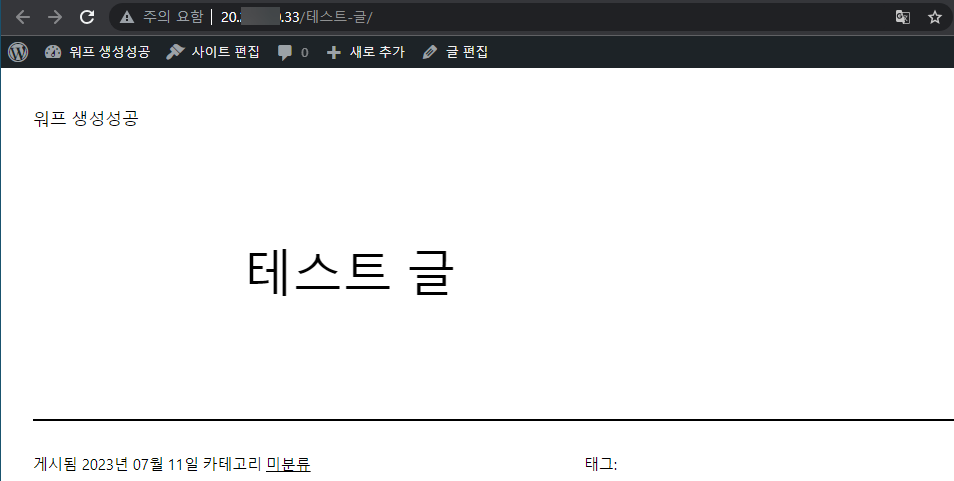Contents
글의 주소 가독성을 조금이라도 높이기 위해 워드프레스의 고유주소 변경으로 글의 주소를 기본값인 ID기반에서 제목기반으로 변경했더니 이전에 작성했던 글에 접속도 안돼고, 새 글 작성도 안되는 현상을 속시원히 해결해 드리겠습니다.
글 시작은 고유주소 변경을 테스트 하기 위해 테스트용 데이터 생성부터 시작하지만 이미 고유주소 변경 후 곤란을 겪고 계신분들은 해결방법으로 넘어가 주시기 바랍니다.
테스트 데이터 생성
고유주소 변경전에 작성했던 정상적으로 접근이 가능한 글을 하나 만들어 둡니다.
테스트를 위해 글을 하나 작성하고 주소를 확인합니다.
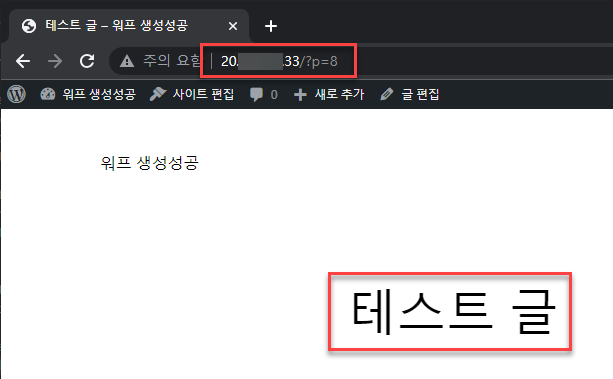
고유주소 변경
고유주소 설정에서
기본값인 일반에서 글 이름으로 변경 후 하단의 변경사항 저장을 클릭합니다.
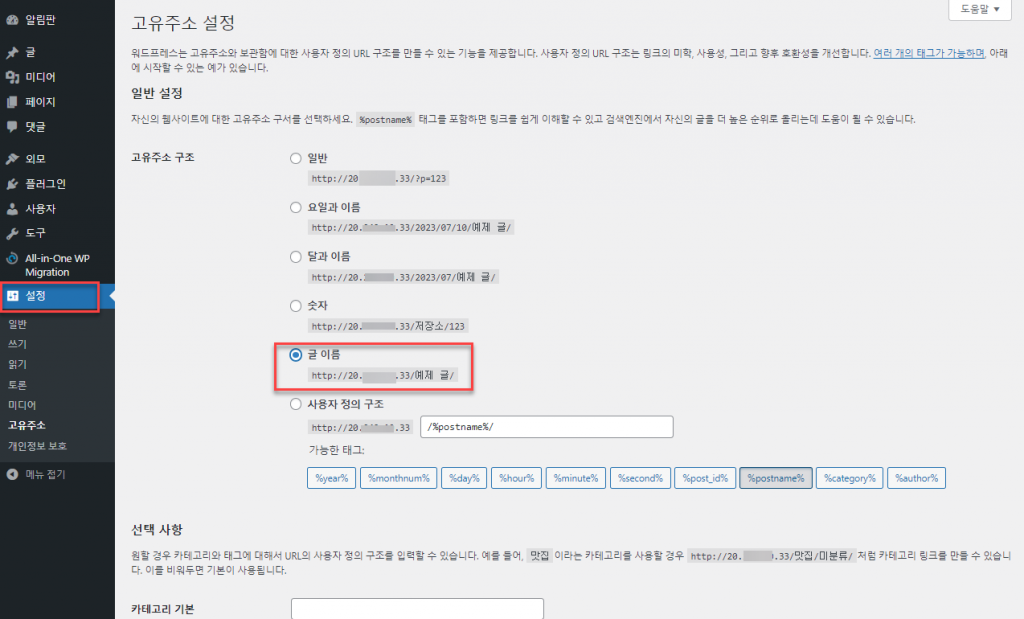
고유주소가 잘 변경되었다고 출력됩니다.

자~ 이제 테스트를 위해 앞서 작성했던 테스트 글에 접근해 봅니다.
고유주소 변경 후 문제의 상황
글 이름의 주소로 리다이렉션은 되지만 페이지는 열리지 않습니다.
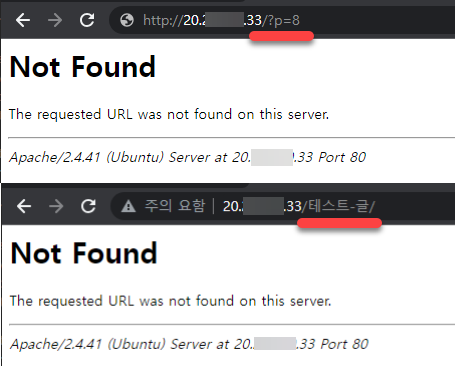
이전글이 열리지 않는 문제 말고도 새로운 글 작성도 되지 않습니다.
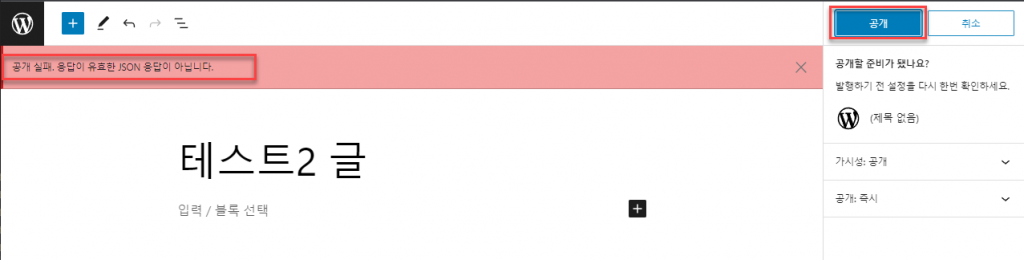
해결방법
참고 글
- .htaccess 설정 파일 사용하기 : .htaccess파일과 .conf파일에 대해 잘 설명되어 있는 글
- How to Set AllowOverride all : apache2.conf 파일 설정방법
- 워드프레스 고유주소 변경 후 404 에러 해결 : 다른 글들에 없는 핵심인 rewrite 언급됨
고유주소 변경 후 반드시 설정되어야 하는 세 가지
- mod rewrite 활성화
- .htaccess 수정
- .conf 수정
mod rewrite
sudo a2enmod rewrite
웹서버를 재 시작 합니다.
sudo systemctl restart apache2
여기까지 진행했을 때 정상으로 돌아오는 경우가 대부분 이였고, 상황에 따라 그렇지 못한 경우 있습니다. 아래 내용 끝까지 단계별로 진행하며 확인해 보시기 바랍니다.
.htaccess파일에 리디렉션 설정
만약 플러그인을 통해 .htaccess파일을 사용할 수 없다면 직접 .htaccess 파일을 생성할 수 있습니다.
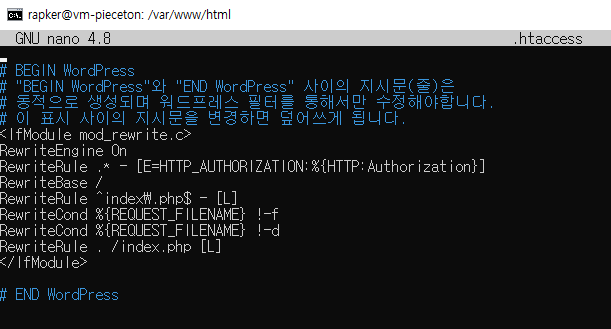
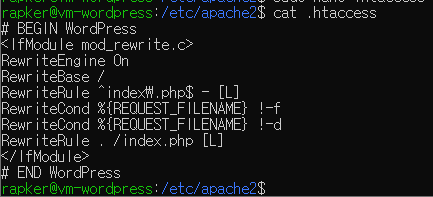
Yoast SEO와 같은 플러그인 들에서 .htaccess 파일을 관리해주는 경우도 있습니다.
Yoast SEO의 경우 Tools > File editor에서 .htaccess 파일을 설정할 수 있습니다.
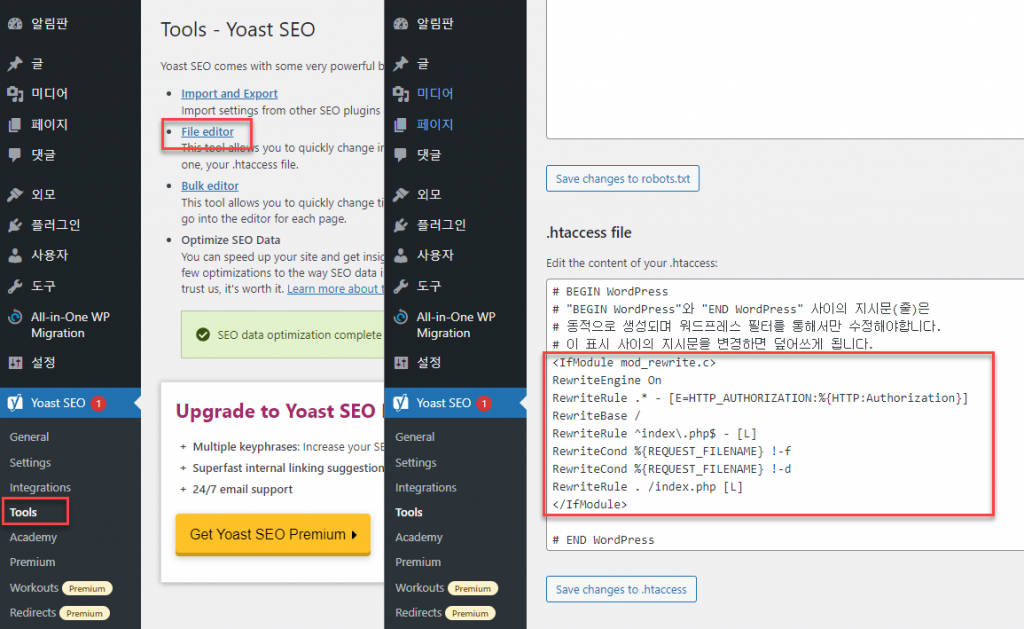
.conf 설정
마지막으로 .config파일 설정인데요 이게 사용중인 테마나 플러그인에 따라 좀 갈리는 것 같습니다.
apache2.conf먼저 설정 해 보시고 안되면 000-default.conf와 default.conf 파일도 설정한번씩 해보시길 권해드립니다. 물론 작업전에 파일들 백업해 두시구요~
apache2.conf
sudo nano /etc/apache2/apache2.conf
nano편집기로 apache2.conf 파일을 열고 아래 이미지 처럼 AllowOverride 값을 변경합니다.
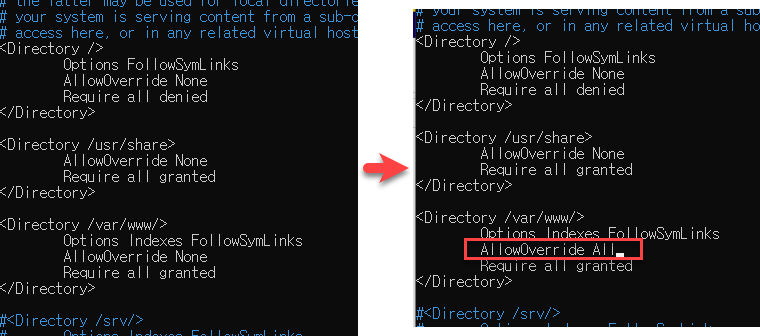
저장(Ctrl + S) 후 nano 편집기를 나옵니다.(Ctrl + X)
변경사항을 반영하기 위해 apache2(웹서버)를 재 시작해줍니다.
sudo systemctl restart apache2

여기까지 진행했을 때 정상으로 돌아오는 경우가 대부분 이였고, 그렇지 못한 경우 아래까지 진행하면 안되는 경우는 없었습니다.
000-default.conf
sudo nano /etc/apache2/sites-available/000-default.conf
파일의 두 번째 줄에 아래 내용을 삽입합니다.
<Directory "/var/www/html">
AllowOverride All
</Directory>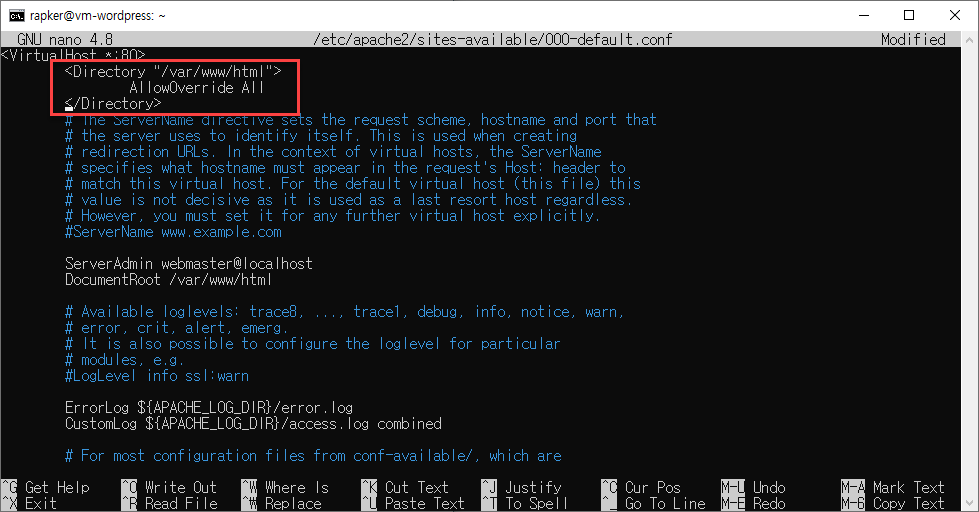
위 와 같이 작성 후 저장 후 종료 합니다. (Ctrl + S), Ctrl + X)
default-ssl.conf
위 에 설정한 000-default.conf는 80포트 (인증서없을 때) 들어오는 곳이고
default-ssl.conf는 443포트 (인증서 있을 때 = 도메인으로) 들어오는 곳입니다.
워드프레스 사용자 대부분은 인증서를 등록하므로 default-ssl.conf도 000-default.conf과 동일하게 설정해 줍니다.
sudo nano /etc/apache2/sites-available/default-ssl.conf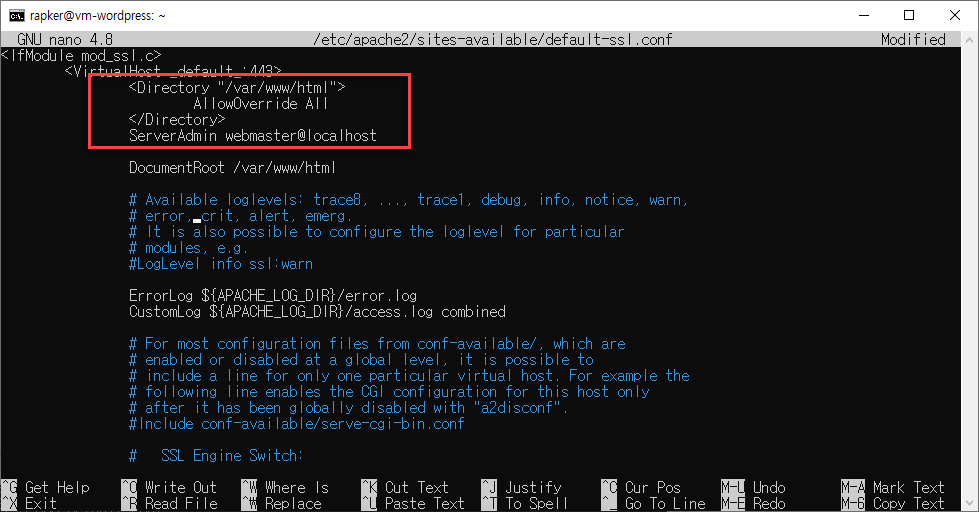
마찬가지로 위 와 같이 작성 후 저장 후 종료 합니다. (Ctrl + S), Ctrl + X)
어쨌든 설정을 마쳤으면 웹서버(apache2)를 재 시작해 주고 다시 글이 정상적으로 열리는지 확인합니다.
sudo systemctl restart apache2고생하셨습니다. 정상적으로 잘 보여집니다.